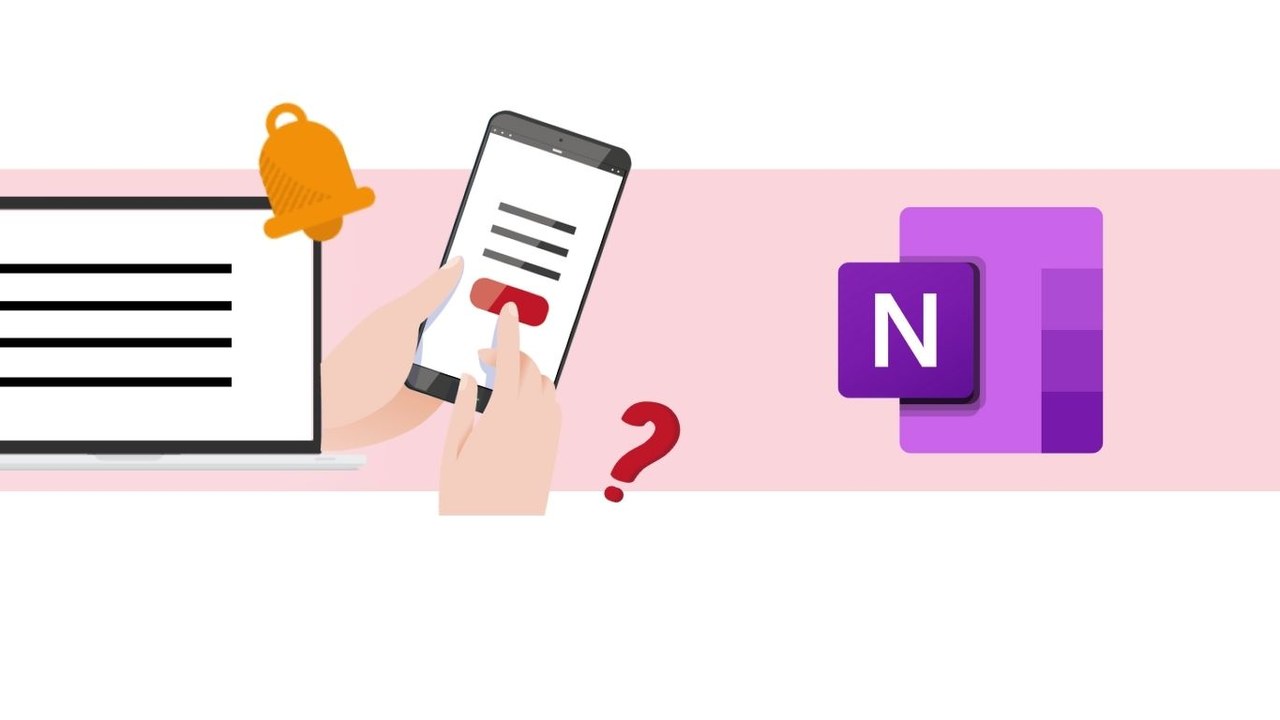Vous devez prendre des notes rapidement mais vous n’avez pas votre ordinateur à disposition ? L’idée d’écrire sur une feuille et de le retranscrire numériquement vous ennuie ? Et si, vous utilisiez votre application OneNote ? Écrivez rapidement vos comptes rendus de réunion et ajoutez-les simplement à votre OneNote. En quelque clics accédez depuis votre ordinateur.
OneNote, un outil qui s’adapte à vos besoins ☝?
Grâce à OneNote permet de centraliser les notes en un seul endroit et selon les sujets. Il permet de classer les informations rapidement, afin qu’elles soient rapidement accessibles.Enregistrés directement depuis mon OneDrive, cela me permet de synchroniser mes notes afin qu’elles soient mises à jour quotidiennement. De plus grâce à cette manipulation je peux me connecter avec n’importe quel appareil pour récupérer ses données.
Utiliser OneNote sur votre téléphone ?
Avant toute chose vous devez synchroniser votre OneNote avec votre OneDrive afin de récupérer vos données sur votre application mobile. Pour cela vous devez :
- Dans OneNote Windows 10, sur la barre d’outils en haut de votre écran, cliquez sur les trois points situés à droite.
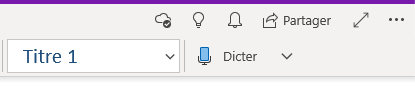
- Sur la nouvelle fenêtre qui va s’ouvrir, cliquez sur « option » et établissez les paramètres de synchronisation de vos notes.
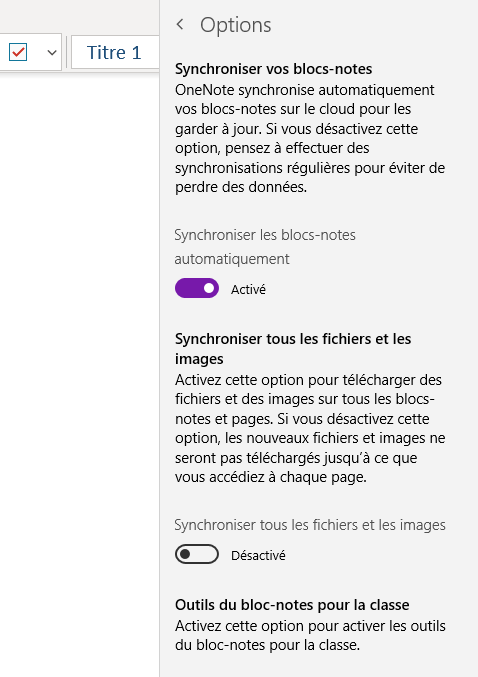
Un fois cette étape passée, vous pouvez directement vous munir de votre téléphone, et lancer l’application Microsoft Office.
- Après vous être connecté à votre compte, cliquez sur l’onglet « emplacement » puis « OneNote »
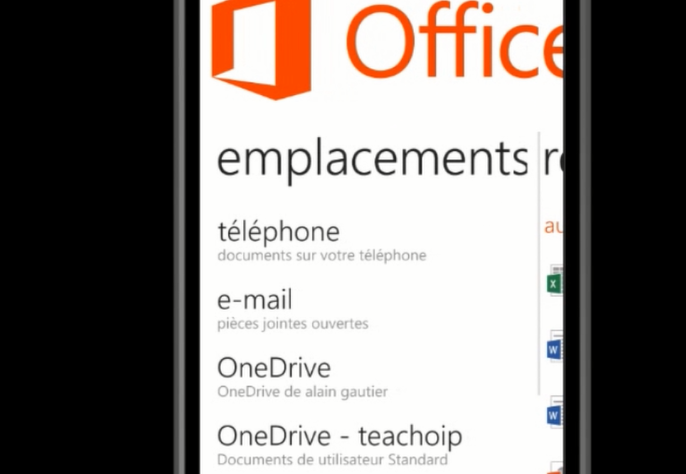
- Retrouvez l’emplacement du fichier sur lequel est enregistré vos notes, et cliquez sur le lien OneNote pour directement ouvrir l’application mobile.
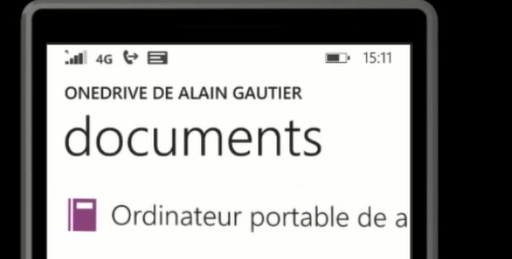
Je retrouve ainsi l’entièreté de mes notes, rangées et prêtes à être modifiés.
- Une fois sur OneNote mobile, vous devez forcer la synchronisation depuis ce nouveau dispositif. Pour cela sélectionnez les paramètres en cliquant sur les 3 points situés en bas à droite de votre écran
- Sur cette nouvelle fenêtre, cliquez sur « synchroniser »
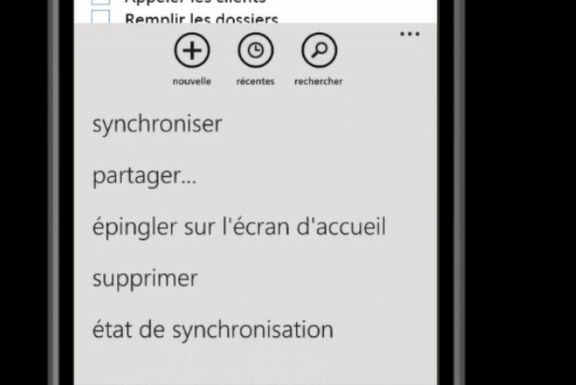
Dorénavant, pour chaque modification nouvelle note ajoutée, celle-ci sera automatiquement enregistrée dans votre OneNote afin de consulter l’ensemble de ses données depuis votre smartphone ou votre ordinateur.
Pour créer une nouvelle note, rien de plus simple, cliquez sur le « + » en bas de votre écran et remplissez les champs qui apparaissent : titre, description...
Lorsque votre note est finie, elle sera automatiquement enregistrée et synchronisée. Vous serez notifié par la barre de notification de votre téléphone.

? Nous contacter :
? Par mail : support@mooc.office365-training.com
Pour rester au courant de nos dernières actualités, suivez-nous sur LinkedIn !